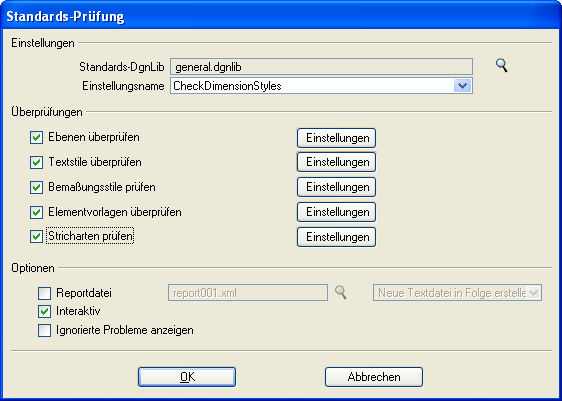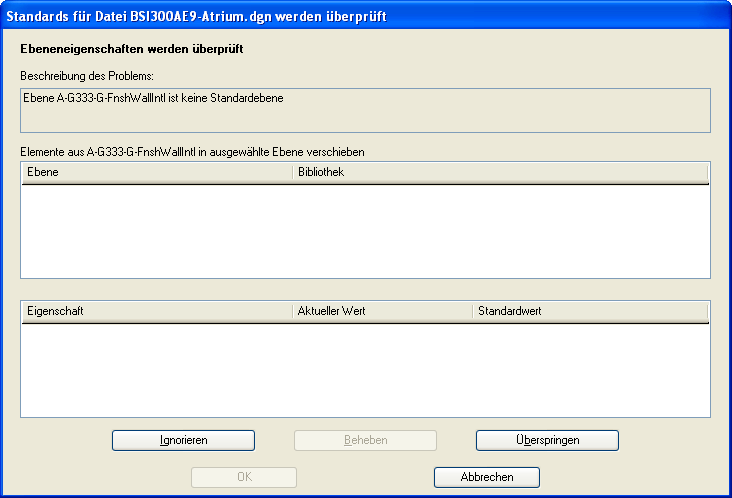Ausführen einer interaktiven Standards-Prüfung
- Wählen Sie im Dialog Standards-Prüfung die DGNLib mit den gespeicherten Einstellungen für die die Standards-Prüfung.
-
Wählen Sie im Menü "Einstellungsname" die gespeicherten Einstellungen für die Standards-Prüfung.
Im Bereich "Prüfungen" sind nun die in den Einstellungen enthaltenen Prüfungen aktiviert.
- (Optional)
Aktivieren bzw. deaktivieren Sie "Prüfung".
Klicken Sie zur Anzeige der Einstellungen für eine Prüfung auf die Schaltfläche Einstellungen.
- Aktivieren Sie "Interaktiv" im Bereich "Optionen".
- (Optional) Aktivieren Sie "Ignorierte Probleme anzeigen" im Bereich "Optionen".
-
Klicken Sie auf OK.
Der Dialog Standards-Prüfung wird geöffnet. Dieser Dialog vergleicht den Inhalt der geöffneten Zeichnungsdatei mit den Standards der in den Einstellungen angegebenen DGNLibs.
-
Für jedes gefundene Problem können Sie "Ignorieren" (falls Sie "Ignorierte Probleme anzeigen" aktiviert haben), "Beheben" oder "Überspringen" wählen.
Der Dialog Standards-Prüfung abgeschlossen wird geöffnet und zeigt die Anzahl gefundener, behobener und ignorierter Probleme an.
-
Klicken Sie auf "OK".
Der Dialog Standards-Prüfung abgeschlossen wird geschlossen.